Menambah petua alat pada dokumen Excel atau Helaian Google anda boleh menjadi cara terbaik untuk memberikan maklumat tambahan kepada pengguna anda. Begini cara melakukannya: 1. Pilih sel atau julat sel yang anda ingin tambahkan petua alat. 2. Pergi ke tab Sisip dan klik butang Petua Alat. 3. Masukkan teks yang anda ingin paparkan dalam petua alat. 4. Klik OK. Petua alat anda kini akan kelihatan apabila anda menuding pada sel atau julat sel yang dipilih.
Kalau nak tahu cara menambah tooltip dalam excel dan helaian google kemudian teruskan membaca artikel ini. Kedua-dua Microsoft Excel dan Helaian Google membenarkan anda menambah petua alat pada nilai sel tunjukkan mesej kepada pembaca mengenai data atau maklumat yang disediakan dalam sel.
cara menyediakan kamera web pada xbox satu

Petunjuk tingkap kecil itu tetingkap timbul apabila memilih atau menuding pada sel . Menariknya, terdapat beberapa cara untuk memaparkan petua alat dalam hamparan. Dalam siaran ini, kami akan menunjukkan kepada anda bagaimana tambah petunjuk kepada nilai sel dalam kedua-duanya Microsoft Excel dan Helaian Google .
Cara Menambah Petua Alat dalam Excel dan Helaian Google
Untuk memaparkan petua alat anda boleh gunakan Komen, nota, teks bantuan pengesahan data, atau Petua Skrin . Mari lihat cara ia berfungsi dalam Excel dan Helaian Google.
1] Menambah Petua Alat dalam Microsoft Excel
A] Menambah petua alat melalui ulasan
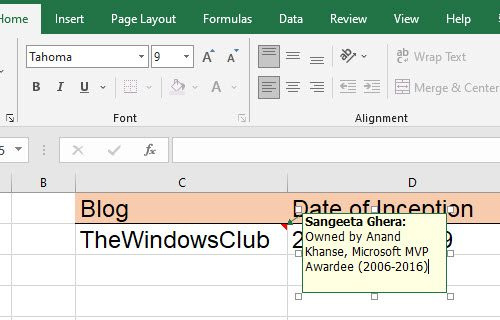
Untuk menambah petua alat dalam Excel menggunakan ulasan, ikuti langkah berikut:
- Klik kanan pada sel yang dikehendaki dan pilih Sisipkan ulasan . Sebagai alternatif, anda boleh memilih sel dan klik butang Shift+F2 kombinasi kunci.
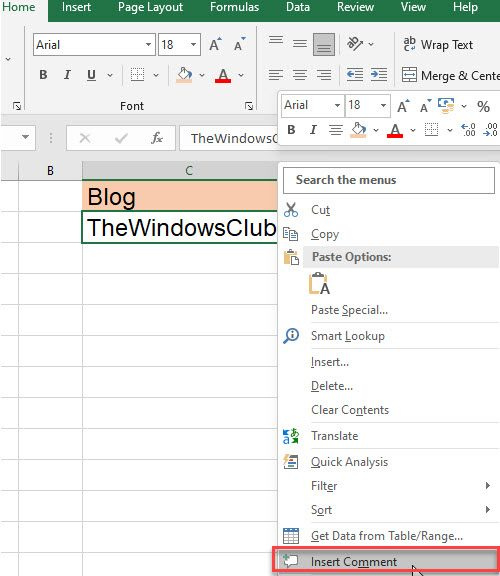
- Kotak teks akan muncul. Tulis teks yang ingin anda paparkan sebagai petua alat.
- Klik di mana-mana sahaja di luar sel.
Segi tiga merah di penjuru kanan sebelah atas sel bermakna ulasan telah berjaya ditambahkan.
sila tingkatkan pangkalan data pejabat
Catatan: Dalam Excel untuk Microsoft 365, ciri 'ulasan' akan membolehkan anda memulakan perbincangan dengan utas, sementara anda masih boleh menambah anotasi ringkas pada sel melalui ciri 'nota'. Lebih lanjut mengenai perkara ini dalam bahagian Helaian Google.
B] Menambah petua alat melalui mesej input pengesahan data
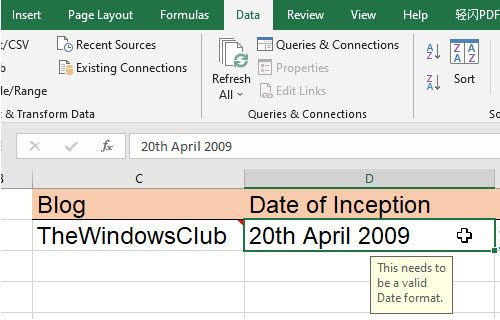
Untuk menambah petua alat dalam Excel melalui Mesej Jenis Pengesahan Data, ikut langkah yang disenaraikan di bawah:
- Pilih sel yang diperlukan.
- Pergi ke Data tab
- DALAM Alat Data bahagian, klik pada Pengesahan Data jatuh .
- Pilih Penyemakan data… pilihan.
- Dalam tetingkap Pengesahan Data, tukar ke mesej input tab
- Masukkan teks yang ingin anda paparkan sebagai petua alat dalam kotak teks Mesej Input.
- Klik pada BAIK butang.
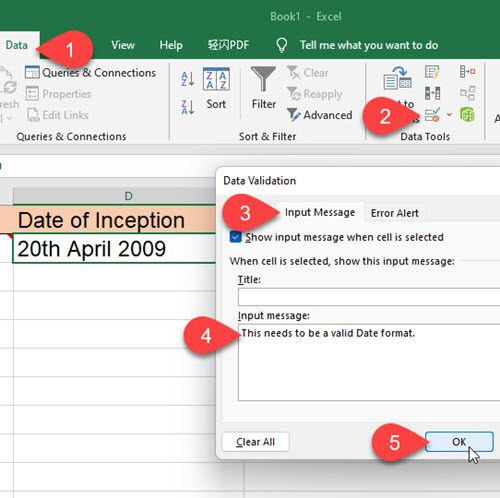
Petua alat akan muncul apabila sel mempunyai fokus.
C] Menambah petua alat pada hiperpautan melalui Petua Skrin
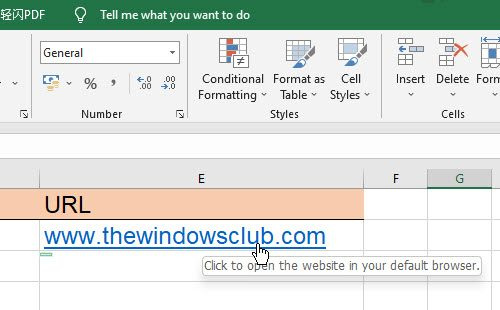
Menuding penunjuk tetikus pada hiperpautan dalam MS Excel secara automatik memaparkan petua alat. Jika anda ingin menambahkan petua alat anda sendiri pada pautan tersebut, ikuti langkah berikut:
- Klik kanan pada sel dan pilih Edit hiperpautan... pilihan.
- Dalam tetingkap Edit Hiperpautan, klik Petunjuk… butang.
- Masukkan petua alat dalam kotak teks Petua Skrin.
- Klik pada BAIK butang.
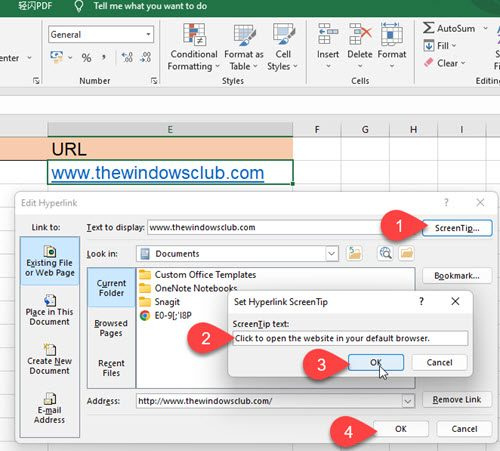
Petua alat tersuai anda kini akan dipaparkan apabila anda menuding pada sel dan bukannya teks petua alat lalai.
2] Tambahkan Petua Alat pada Helaian Google
A] Menambah petua alat melalui nota
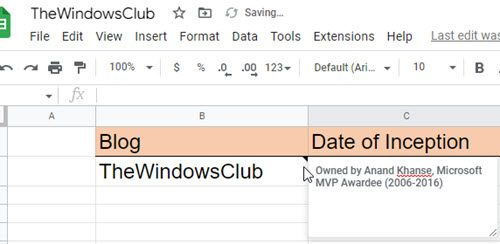
Nota membolehkan anda melampirkan anotasi dengan nilai sel dalam Helaian Google. Ini berfungsi serupa dengan ciri 'Ulasan' dalam Excel. Untuk menambah petua alat pada nilai sel dalam Helaian Google menggunakan Nota, ikut langkah berikut:
- Pilih sel yang diperlukan.
- Klik kanan padanya dan pilih Sisipkan nota pilihan daripada menu konteks.
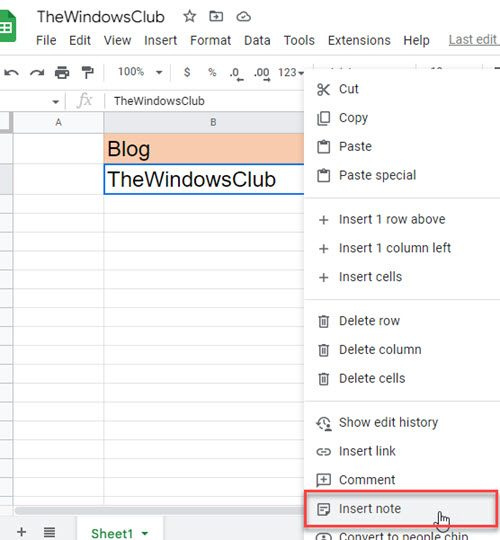
- Masukkan petua alat dalam kotak teks yang muncul.
- Klik di mana-mana di luar sel.
Kali seterusnya anda menuding pada sel itu, anda akan melihat petua alat.
Baca juga: Cara menyerlahkan pendua dalam Helaian Google .
B] Tambahkan petua alat melalui ulasan
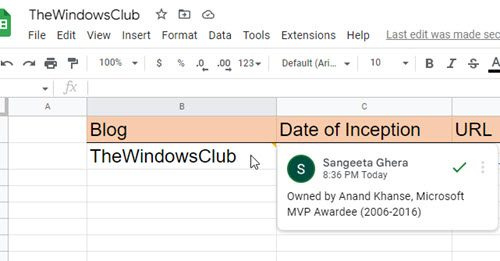
pengecualian kedai yang tidak dijangka
Ulasan dalam Helaian Google ialah menyeluruh ciri yang membenarkan berbilang pengguna (yang berkongsi hamparan yang sama) menambah ulasan masing-masing pada nilai sel yang sama. Ia mencipta benang komen yang boleh digunakan untuk perbincangan. Nama pengguna dan gambar profil muncul dengan setiap ulasan. Secara pilihan, anda boleh menggunakan ulasan untuk menambahkan petua alat pada sel dalam Helaian Google. Begini cara melakukannya:
- Klik kanan pada sel yang dikehendaki dan pilih Satu komen .
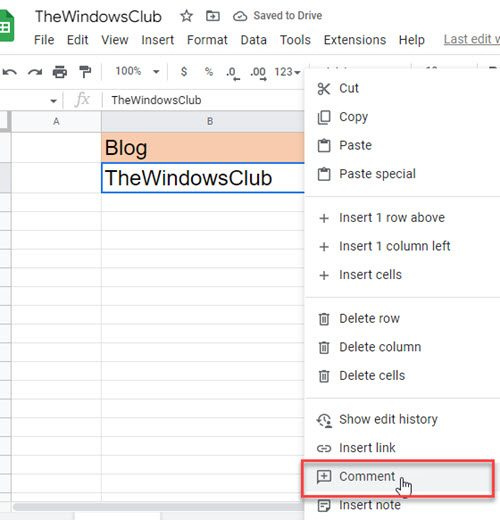
- Tulis teks petua alat.
- Klik pada Satu komen butang.
Sekarang, apabila anda menuding tetikus anda pada sel ini, anda akan melihat petua alat. Dan apabila anda memilih sel, anda boleh menambah lebih banyak ulasan pada urutan.
ada masalah kerana kami tidak dapat memulakan program anda
C] Menambah petua alat melalui pengesahan data
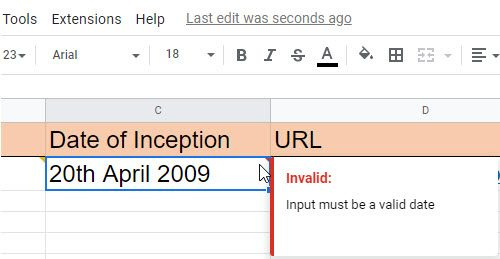
Helaian Google membolehkan anda memaparkan petua alat apabila anda memasukkan data yang salah dalam sel tertentu. Untuk menunjukkan petua alat ini, anda mesti memohon peraturan pengesahan data kepada sel.
- Pilih sel yang dikehendaki (atau julat sel).
- pilih Penyemakan data daripada Data menu.
- Pasang pengesahan data Kriteria . Sebagai contoh, anda boleh menetapkan Tarikh > Tarikh sah .
- pilih Tunjukkan amaran DALAM Mengenai data tidak sah medan (pilihan 'Tunjukkan Amaran' membenarkan input tidak sah ke dalam sel tetapi menunjukkan mesej amaran, manakala pilihan 'Tolak Input' menolak input tidak sah).
- Klik pada Simpan butang.
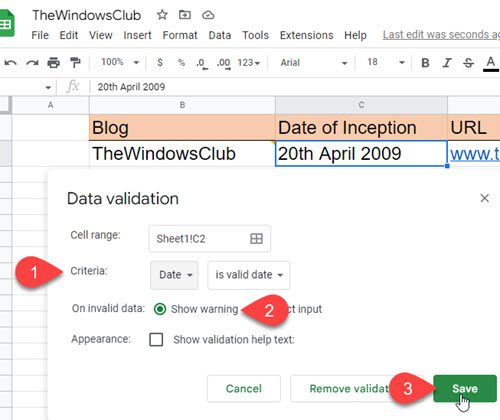
Kini, apabila pengguna memasukkan data tidak sah ke dalam sel, segitiga merah muncul di penjuru kanan sebelah atas sel. Apabila dia menuding pada sel itu, petua alat akan muncul.
Sila ambil perhatian bahawa ciri 'Tunjukkan Teks Bantuan Pengesahan' hanya berfungsi jika pilihan 'Tolak Input' dipilih.
Ini merumuskan pelbagai cara anda boleh menambah petua alat pada Microsoft Excel dan Helaian Google. Semoga anda mendapati ia berguna. Kongsi dalam komen jika anda mempunyai sebarang pertanyaan.
Bagaimana untuk menambah petua alat pada hamparan cemerlang?
Terdapat beberapa cara untuk menambah petua alat pada Microsoft Excel. Cara paling mudah ialah memilih sel, klik kanan padanya dan pilih Sisipkan ulasan pilihan. Anda kemudian boleh memasukkan teks petua alat dalam kotak teks yang muncul. Petua alat juga akan memaparkan nama yang dikaitkan dengan profil Microsoft Office anda. Selain itu, anda boleh memaparkan petua alat berdasarkan pengesahan data atau memaparkan petua alat berdasarkan hiperpautan, seperti yang diterangkan dalam siaran ini.
Bolehkah anda menambah petua alat pada Helaian Google?
Ya, anda boleh menambah petua alat pada Helaian Google menggunakan fungsi ulasan dan nota terbina dalam. Ciri Nota membolehkan anda memaparkan anotasi ringkas (atau teks petua alat) pada nilai sel, manakala ciri Komen membolehkan anda memulakan perbualan dengan pengguna lain yang menggunakan hamparan yang sama. Perbezaannya ialah apabila anda menggunakan Komen untuk memasukkan petua alat, nama dan gambar profil anda akan dipaparkan bersama petua alat, manakala Nota tidak akan memaparkan apa-apa selain teks petua alat.
Baca lebih lanjut: Cara mengeksport atau mengimport data daripada Excel ke Helaian Google.
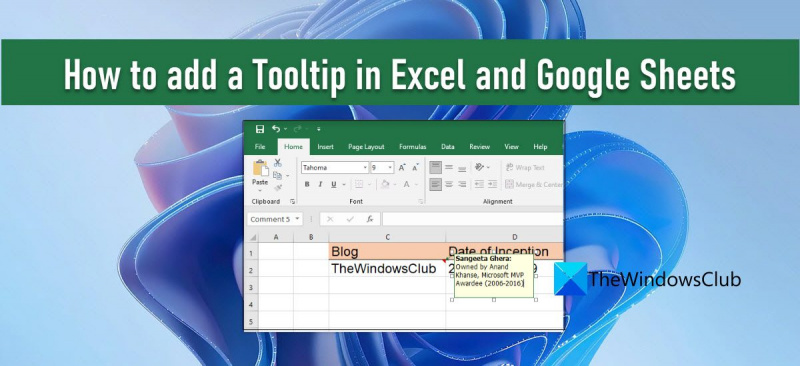





![From Field tiada dalam Outlook [Working fix]](https://prankmike.com/img/outlook/D6/from-field-is-missing-in-outlook-working-fix-1.png)







